이미지의 사용은 매력적인 웹사이트 디자인에 결정적입니다. 잘 구성된 갤러리는 사이트의 시각적 품질을 크게 향상시키고 사용자 경험을 향상시킬 수 있습니다. 이 가이드에서는 Elementor를 사용하여 이미지 갤러리를 만들고 조정하여 최상의 결과를 얻는 방법을 설명합니다.
주요 포인트
- Elementor의 기본 갤러리는 이미지 선택, 배열 및 서식을 위한 간단한 기능을 제공합니다.
- 미디어 라이브러리나 다운로드 폴더에서 이미지를 선택하고 이름을 지정할 수 있습니다.
- 열, 이미지 크기 및 여백에 대한 디자인 옵션은 창의적인 디자인을 위한 많은 여지를 줍니다.
- 갤러리를 최적화하기 위해 캡션과 테두리를 매력적으로 만드는 것이 중요합니다.
단계별 가이드
Elementor에서 이미지 갤러리를 생성하기 위해, 이 상세 가이드를 따라 주십시오.
1단계: 새 섹션 생성
이미지 갤러리를 시작하려면 우선 Elementor에서 새 섹션을 열어야 합니다. 위젯 바에서 기본 갤러리를 원하는 섹션으로 드래그하십시오.
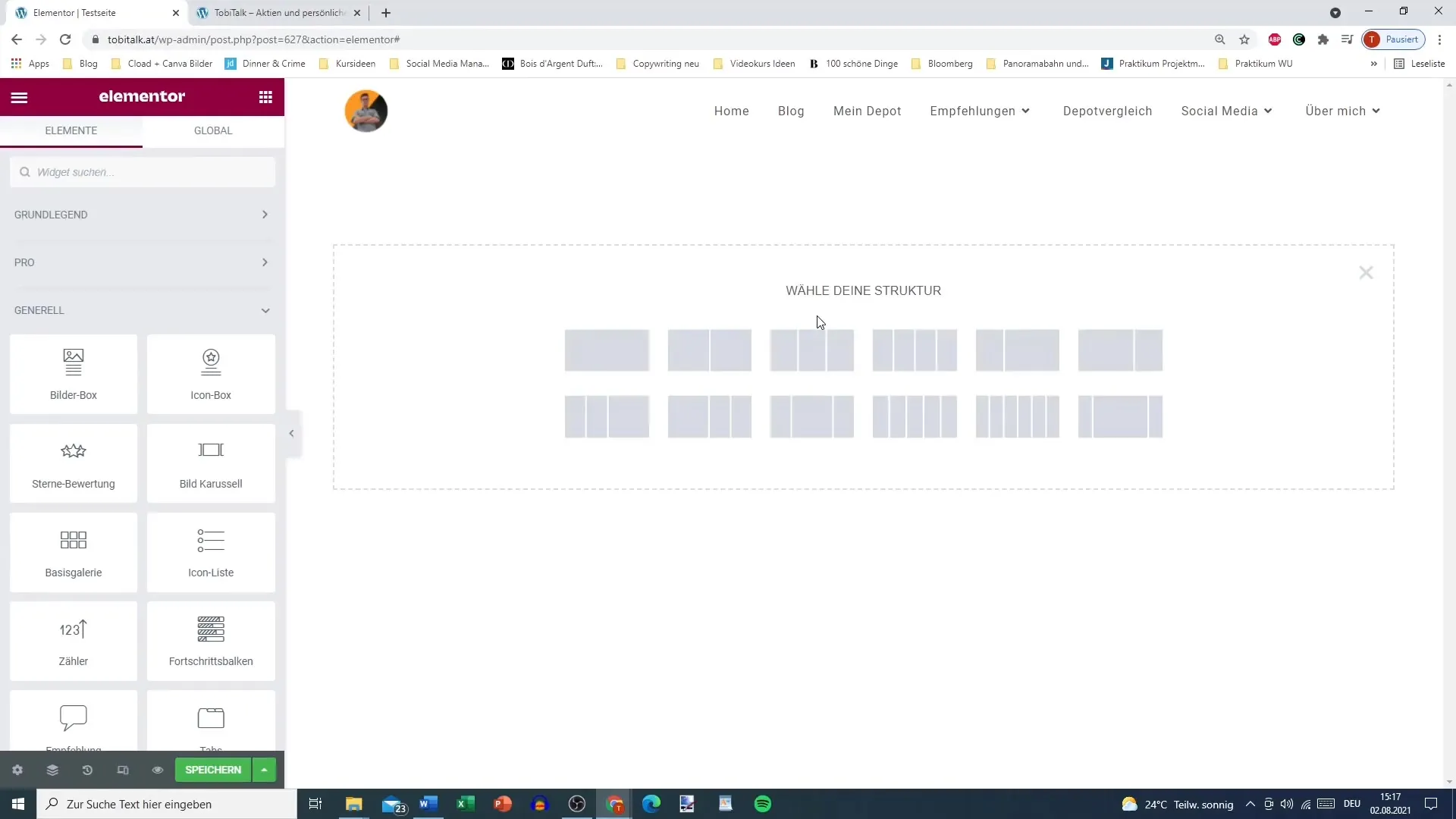
2단계: 이미지 선택
원하는 이미지를 선택할 수 있습니다. 미디어 라이브러리나 컴퓨터에서 이미지를 업로드할 수 있는 옵션이 있습니다. 갤러리에 표시하려는 네 이미지를 간단히 선택하십시오.
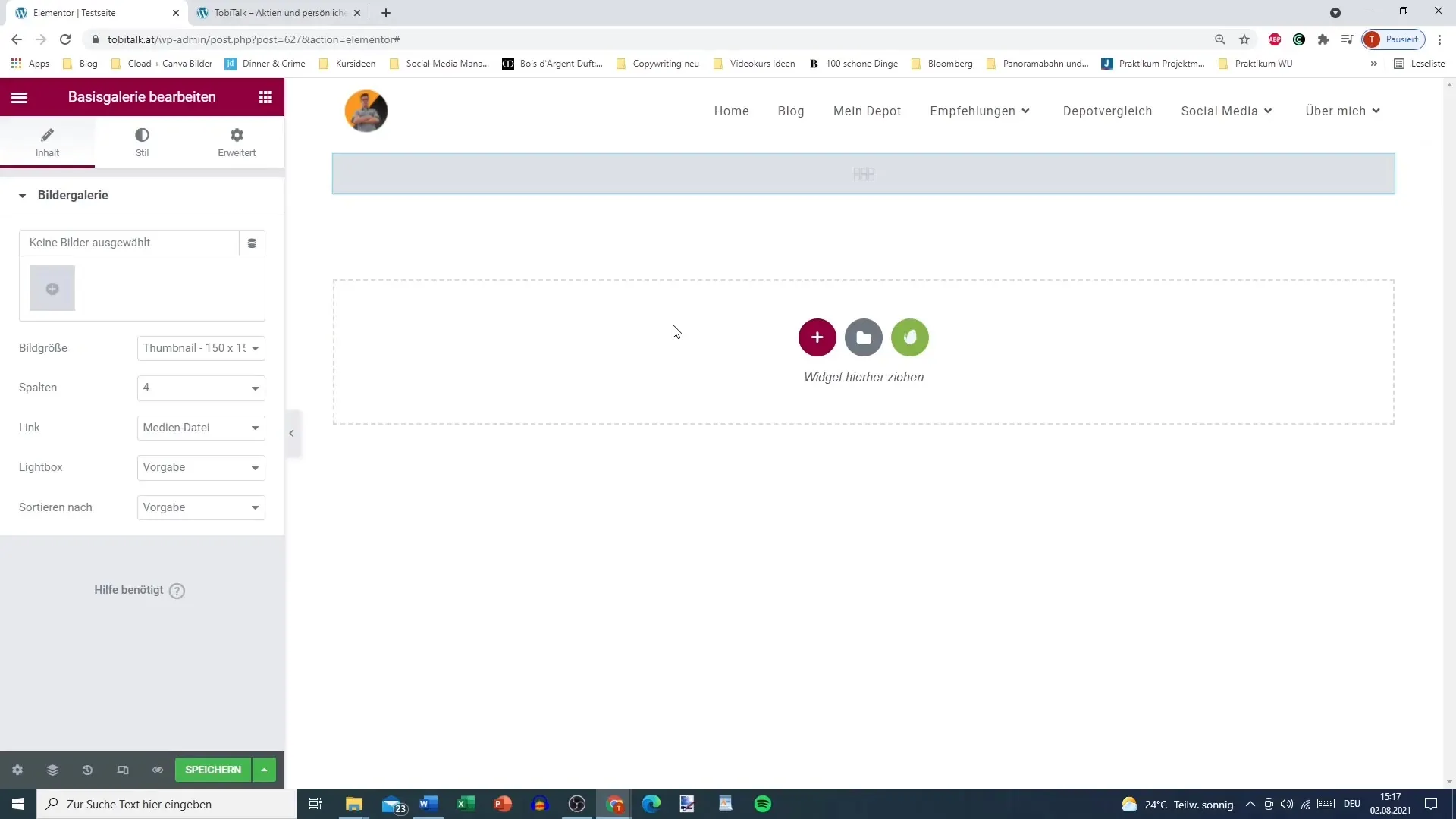
3단계: 제목 및 설명 추가
갤러리의 각 이미지는 개인적으로 이름을 정하고 설명을 추가할 수 있습니다. 이는 방문자에게 표시된 콘텐츠에 대한 더 많은 컨텍스트를 제공합니다.
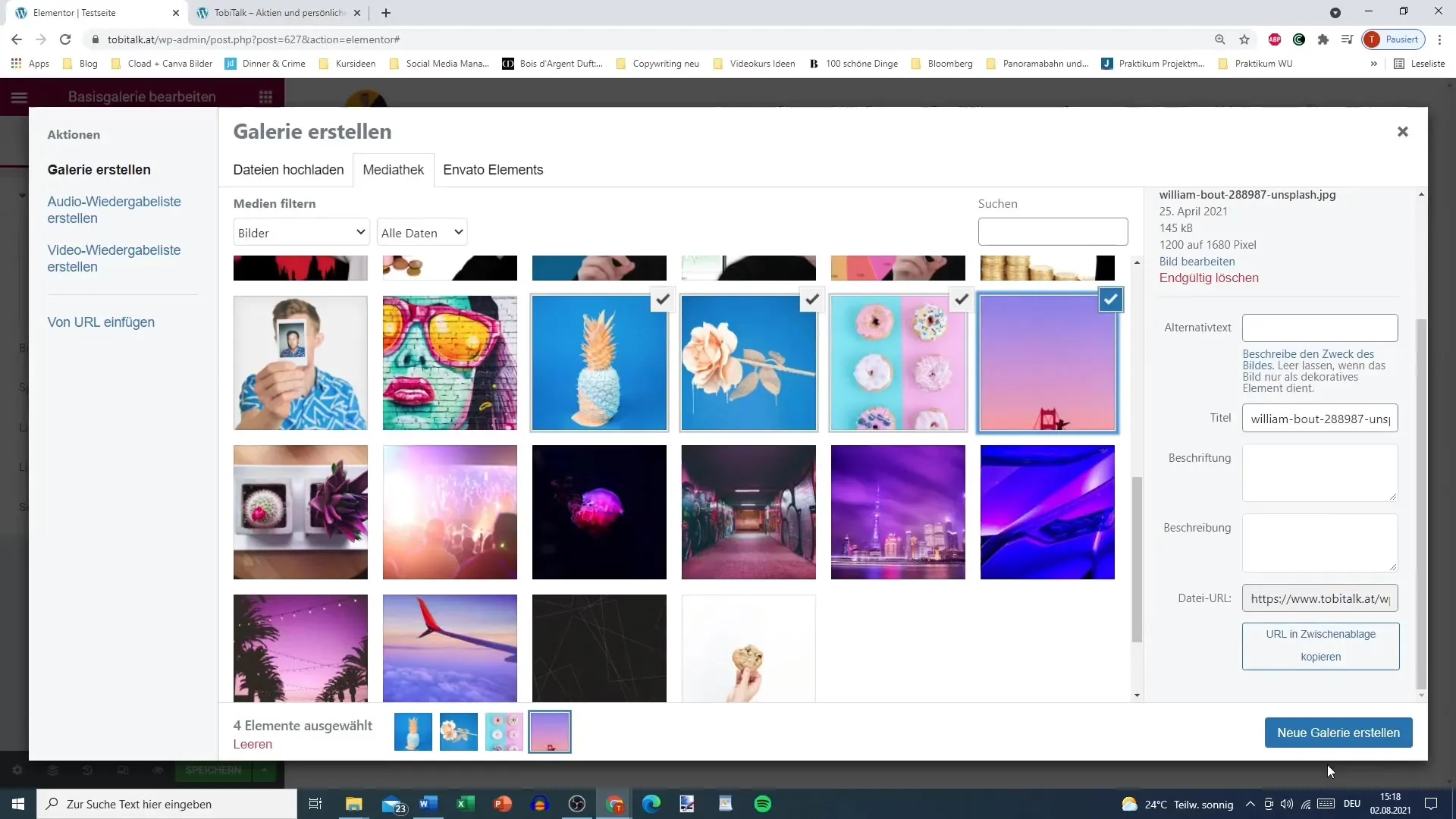
4단계: 갤러리 조정 및 배열
갤러리를 깔끔하게 유지하기 위해 표시된 이미지의 순서를 설정할 수 있습니다. 원하는 위치로 이미지를 드래그하십시오 – 예를 들어, 파인애플을 두 번째로, 장미를 네 번째로 이동시키십시오.
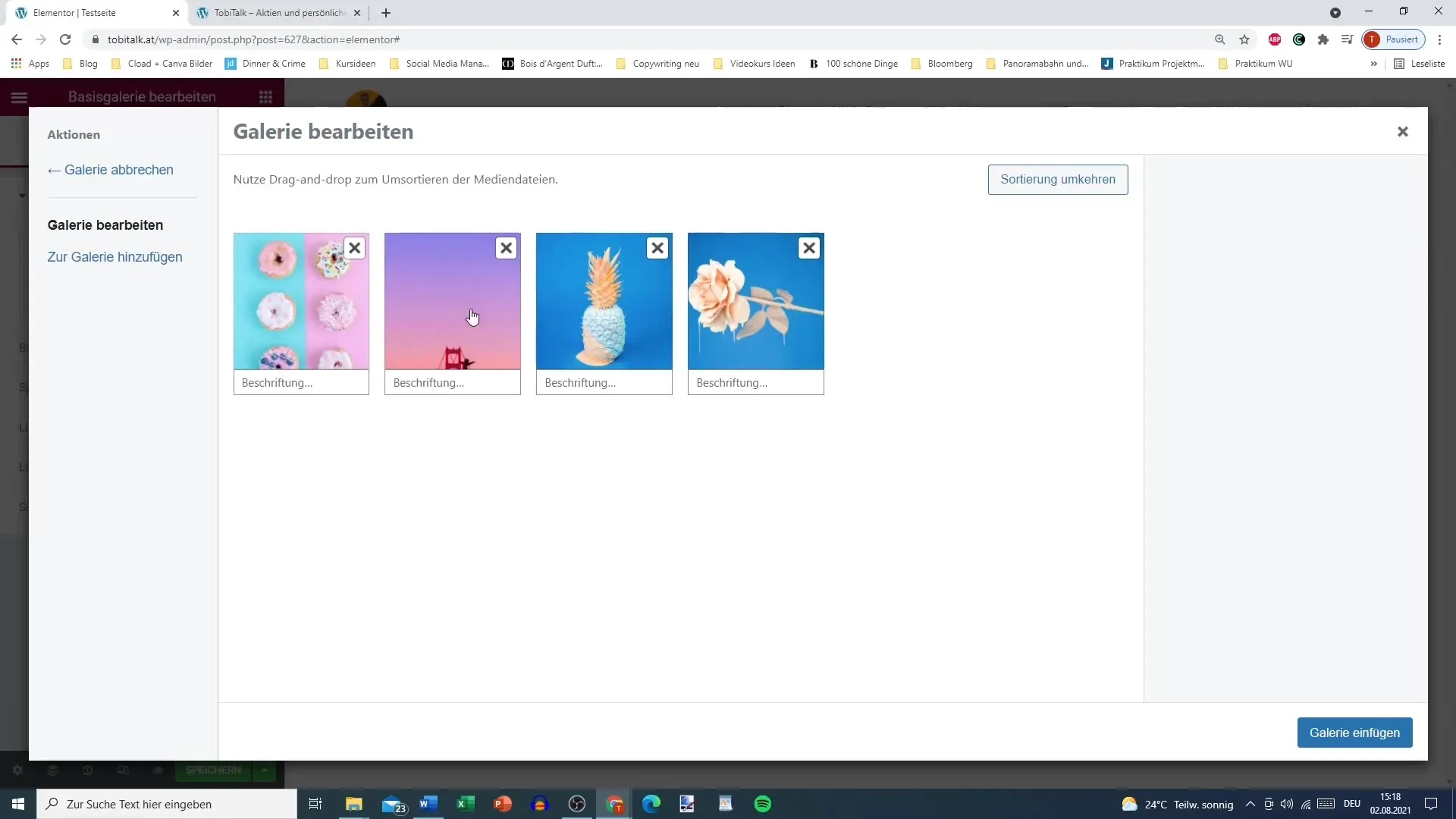
5단계: 이미지 크기 및 열 수 결정
이제 이미지 크기를 선택하십시오. 원본 크기를 유지하거나 이미지의 크기를 중간으로 자를 수 있습니다. 또한 몇 개의 열을 사용할지 결정하십시오 – 두 개 또는 세 개의 열이 일반적으로 적절하고, 다섯 개의 열은 비좁아 보일 수 있습니다.
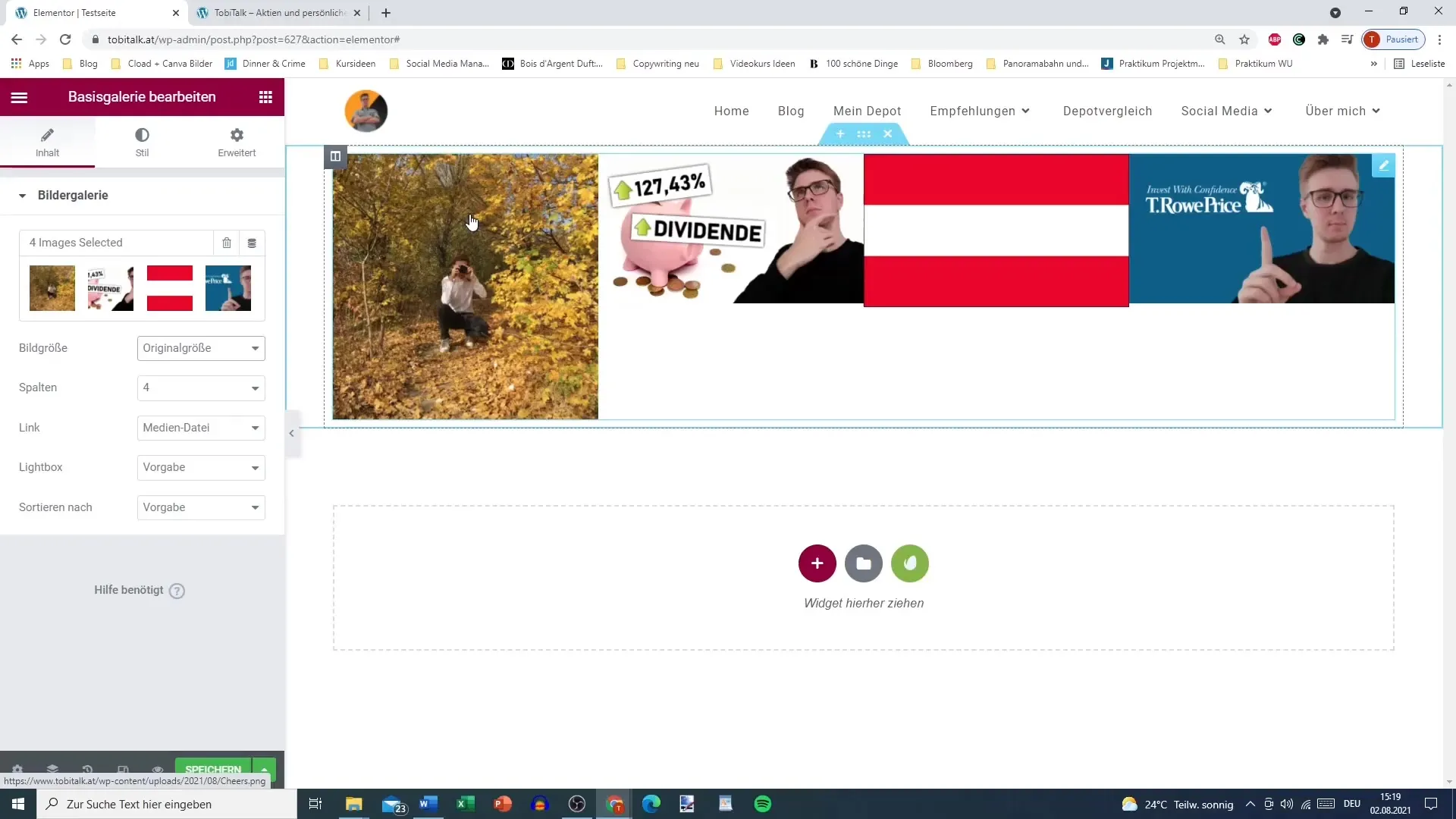
6단계: 갤러리 스타일 구성
이제 갤러리 레이아웃을 더욱 세밀하게 조정해야 합니다. 이미지 사이의 간격을 설정하여 너무 가까이 있지 않도록 할 수 있습니다. 또한 테두리를 추가하고 스타일을 조정할 수 있습니다 – 예를 들어, 모서리를 둥글게 만들 수 있습니다.
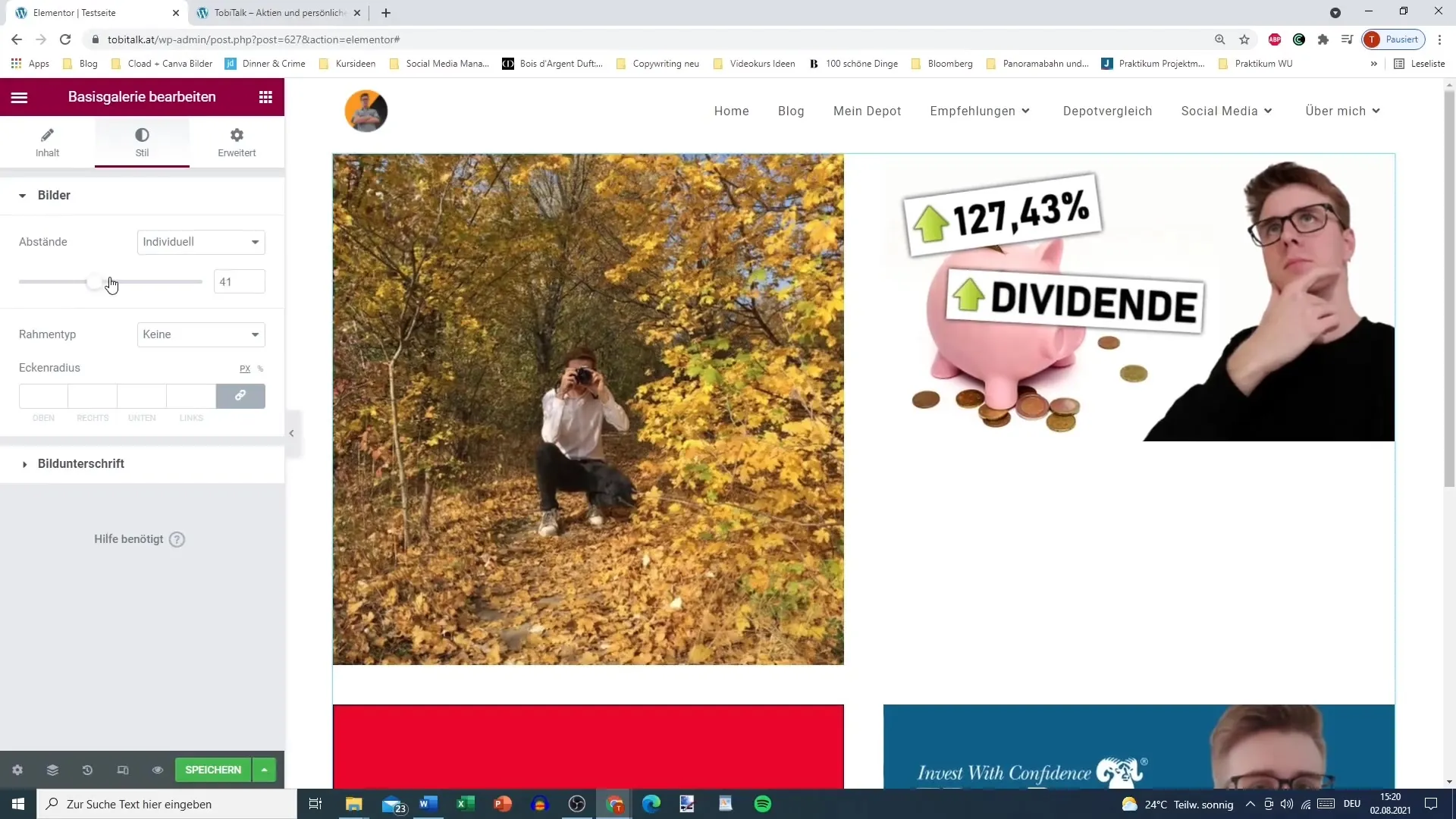
7단계: 캡션 관리
이미지 캡션을 표시하거나 숨길 수 있습니다. 캡션이 필요하면 미디어 라이브러리에 직접 추가하십시오. 이후에는 캡션의 정렬(오른쪽, 왼쪽 또는 중앙)과 색상 및 타이포그래피를 조정할 수 있습니다.
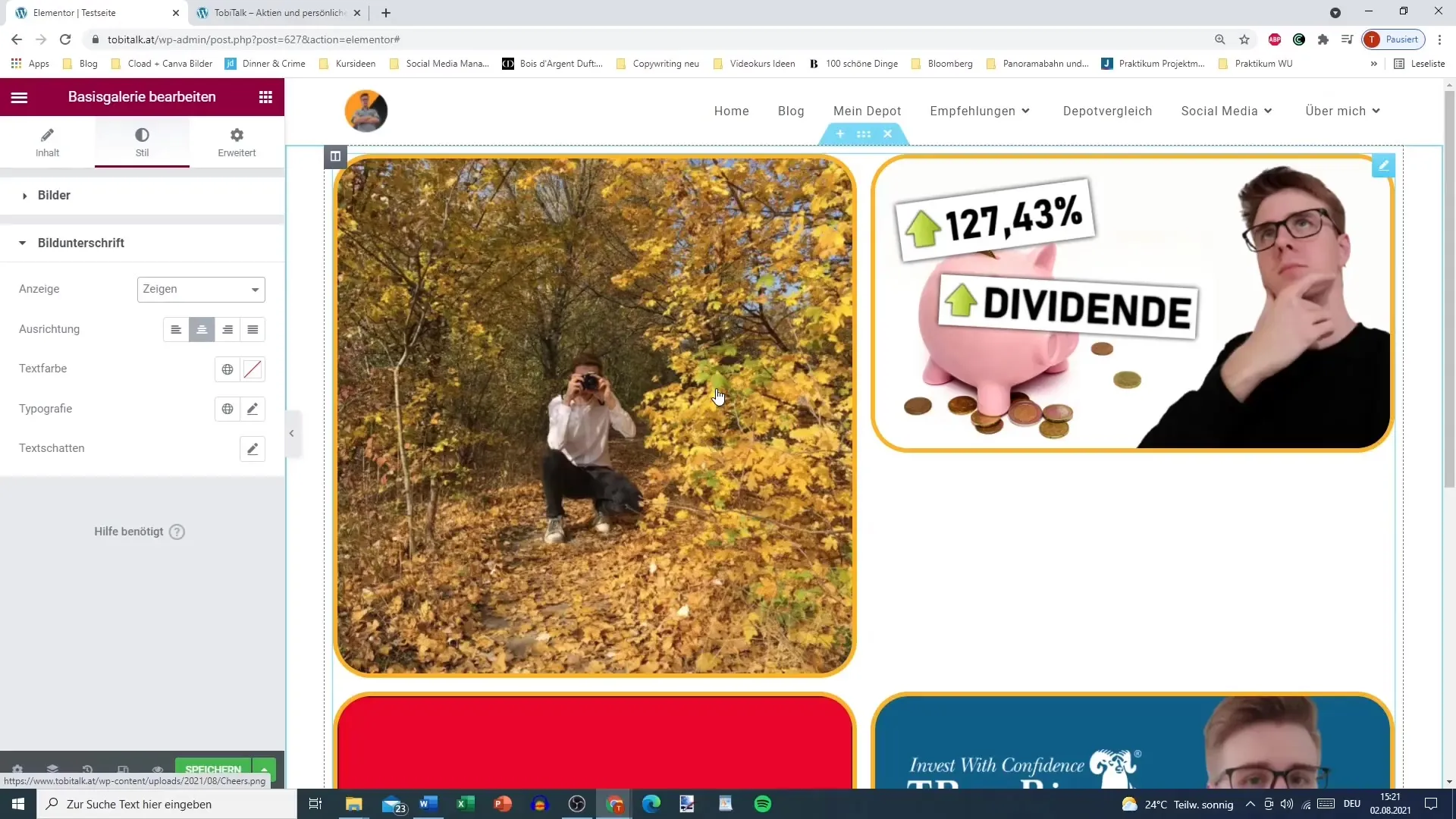
8단계: 마지막 조정 및 검토
이미지가 잘 조화되는지 확인하십시오. 서로 다른 크기의 이미지를 혼합하는 것은 전체적인 이미지를 해칠 수 있으므로 피하십시오. 이미지를 미리 편집하여 일관된 외관을 보장하는 것이 좋습니다.
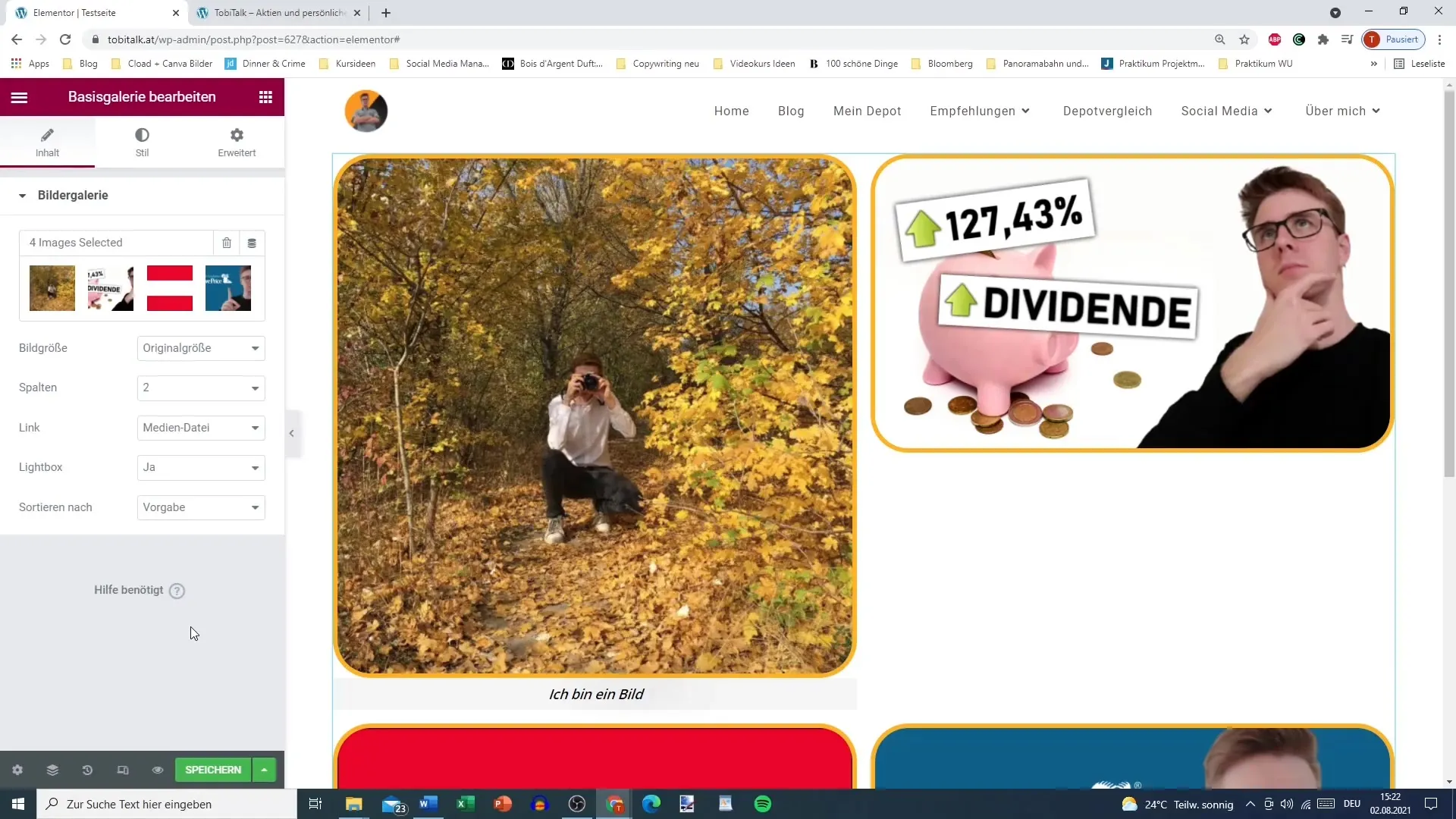
요약 – Elementor에서 이미지 갤러리
Elementor를 사용하여 이미지 갤러리를 생성하면 웹사이트를 시각적으로 매력적으로 디자인할 수 있습니다. 이미지 선택, 배열 및 편집의 간단한 단계를 통해 방문자에게 호소하는 전문적인 갤러리를 만들 수 있습니다.
자주 묻는 질문
갤러리에 이미지를 어떻게 추가하나요?미디어 라이브러리나 컴퓨터에서 이미지를 선택하고 업로드할 수 있습니다.
이미지의 순서를 어떻게 변경할 수 있나요?갤러리에서 이미지를 원하는 대로 드래그하여 올바른 위치로 이동하십시오.
어떤 이미지 크기를 선택할 수 있나요?원본 크기, 중간 크기 또는 사용자 정의 크기를 선택할 수 있습니다.
캡션을 추가할 수 있나요?네, 갤러리의 각 이미지에 제목과 설명을 추가할 수 있습니다.
이미지가 크기가 다르면 어떻게 하나요?일관된 외관을 보장하기 위해 이미지를 미리 편집하는 것이 좋습니다.


